Älteres Korpus migrieren
Dieses Fenster wird geöffnet, nachdem Sie für Ihre memoQ-Desktopanwendung ein Upgrade von einer älteren Version als memoQ 2014 durchgeführt haben. Ältere LiveDocs-Korpora müssen konvertiert werden, damit sie in memoQ 2014 oder neueren Versionen verwendet werden können.
Navigation
- Öffnen Sie ein Projekt auf Ihrem Computer.
- Wählen Sie in der Projektzentrale die Option LiveDocs aus.
Oder: Öffnen Sie die Ressourcenkonsole. Wählen Sie LiveDocs aus.
- Wählen Sie das Korpus aus, das konvertiert werden muss.
So suchen Sie LiveDocs-Korpora, die konvertiert werden müssen: Suchen Sie nach diesem Symbol:
 . Im Bereich LiveDocs sind ältere LiveDocs-Korpora durch dieses Symbol gekennzeichnet.
. Im Bereich LiveDocs sind ältere LiveDocs-Korpora durch dieses Symbol gekennzeichnet. - Klicken Sie mit der rechten Maustaste auf das ausgewählte LiveDocs-Korpus. Wählen Sie im Menü die Option Migrieren aus.
Oder: Klicken Sie auf der Registerkarte LiveDocs des Menübands auf Migrieren.
Das Fenster Älteres Korpus migrieren wird angezeigt.
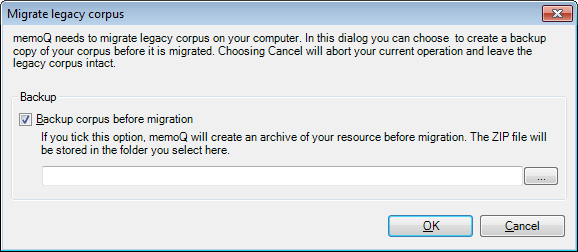
Möglichkeiten
- Sichern Sie das LiveDocs-Korpus vor der Konvertierung: Vergewissern Sie sich unter Sicherung, dass das Kontrollkästchen Korpus vor Migration sichern aktiviert ist. Wählen Sie einen Ordner für die Sicherungsdatei aus: Klicken Sie auf die Schaltfläche
 . Verwenden Sie immer einen leeren Ordner.
. Verwenden Sie immer einen leeren Ordner. - Klicken Sie auf OK.
- Folgen Sie den Schritten im Assistenten, um das Korpus zu konvertieren. Nach der erfolgreichen Migration können Sie das Korpus in der neuesten Version von memoQ verwenden.
Nach der Konvertierung des Korpus können Sie es nicht mehr in einer älteren memoQ-Version verwenden.
Abschließende Schritte
So konvertieren Sie das LiveDocs-Korpus: Klicken Sie auf OK.
So kehren Sie zur Projektzentrale zurück und lassen das LiveDocs-Korpus unverändert: Klicken Sie auf Abbrechen.